Cet article décrit la navigation dans l'application Cintoo VR Experience à la fois en modes Bureau et VR. Aider à mieux connaître la structure et la visualisation des données ainsi que les principaux éléments d'interface et outils disponibles.
TABLE DES MATIÈRES
Mode Bureau
Tout d'abord, cliquez sur Projets onglet à gauche, puis choisissez un projet à expérimenter en VR. Après l'ouverture du projet dans Ressources et Zones de travail onglets choisir objets à être activés

Cliquer sur Déconnexion en haut redirigera vers le menu de connexion.
Zones de travail et Ressources
Onglet Zones de travail reflète la structure des zones de travail du projet avec des indicateurs de nombre d'objets en bleu.
À gauche de chaque zone de travail l'onglet il y a des icônes cliquables :
 L'icône d'œil ouvert signifie qu'une zone de travail est active
L'icône d'œil ouvert signifie qu'une zone de travail est active
 L'œil fermé signifie qu'une zone de travail est inactive
L'œil fermé signifie qu'une zone de travail est inactive
Activez les zones de travail nécessaires pour voir leur contenu dans l'onglet Ressources .
Ressources l'onglet contient uniquement les zones de travail actives avec tous les objets de type scan et modèle.
À gauche des objets dans Ressources l'onglet, il y a des icônes cliquables:
 L'icône d'œil ouvert signifie qu'un objet est actif
L'icône d'œil ouvert signifie qu'un objet est actif
 L'œil fermé signifie qu'un objet est inactif
L'œil fermé signifie qu'un objet est inactif
 La cible permet de sauter directement vers un objet depuis Ressources onglet
La cible permet de sauter directement vers un objet depuis Ressources onglet- Une fois la configuration de la bonne quantité de données à afficher terminée, les onglets peuvent être réduits en cliquant sur Zones de travail et Ressources à nouveau.
Panneau d'affichage des modes
En haut de l'écran au milieu se trouve le panneau Modes d'affichage, qui contrôle la visualisation :

- RGB – image colorée extraite des données du scanner
- X-ray – mode transparent pour la comparaison de plusieurs analyses
- Surface - maillage généré à partir des données de numérisation
- Intérieur – à l'intérieur des bâtiments mode permettant d'assombrir l'environnement
- Backface – permet de cacher les faces arrière des surfaces de maillage 3D pour pouvoir voir l'intérieur des bâtiments depuis l'extérieur et pour nettoyer la scène des morceaux de maillage inutiles
Navigation
En mode Bureau de l'application Cintoo VR Experience, il est possible de naviguer de scan en scan ou en mode libre dans l'espace 3D. Cliquez sur les icônes de scanner flottantes ou déplacez-vous librement en maintenant un bouton de la souris enfoncé et en déplaçant la souris, utilisez Shift pour faire pivoter la caméra.
Options
Dans le panneau supérieur, ouvrez le menu Options pour modifier les paramètres de visualisation dans l'application et choisir des paramètres supplémentaires.

- Pré-charger les annotations - permet de récupérer les annotations pour le projet sélectionné.
Semblable à Récupérer depuis le Cloud dans Annotations. - VR Tunnel Vision - en raison du changement de locomotion de navigation, les utilisateurs peuvent activer cette option pour rendre le mouvement plus fluide. Peut également être activé depuis le menu VR Tools.
- Qualité visuelle - même réglage que sur la page de connexion décrit en détail dans Découvrir l'application
- Qualité des scans - même réglage que sur la page de connexion décrit en détail dans Découvrir l'application
Mode VR
Connexion
- (pour appareils Meta) Après cela, établissez la connexion avec le Meta Quest Link depuis l'appareil en naviguant jusqu'à Paramètres, en choisissant Lien, et en cliquant sur Lancer. Ou choisissez Lien dans le menu Paramètres Rapides.
Informations plus détaillées de Meta : Configurer votre Meta Quest avec le Meta Quest Link - pour autres appareils - établissez la connexion avec le PC.
Pour passer en mode VR et commencer à diffuser vers le casque, cliquez sur Réalité Virtuelle dans le coin bas à droite.

Contrôleurs
Le contrôleur principal choisi lors du démarrage de l'application s'appelle Navigation controller. Le réglage pour droitier aurait A et B boutons et est utilisé pour naviguer dans un projet.
Le deuxième contrôleur s'appelle Tools controller. Il a des boutons X et Y, dans le réglage pour droitier, et son utilisation est fonctionnelle.
L'interface pour naviguer dans les projets et les données peut être visualisée en appuyant sur lebouton B. Les contrôles de navigation et de visualisation sont les mêmes qu'en mode Bureau.
Avertissement : tant qu'un menu d'interface est ouvert, la téléportation n'est pas possible!

Navigation
Le contrôleur de navigation a une parabole dynamique tracée à partir de celui-ci. La parabole suit les mouvements de la main et modifie respectivement sa longueur.
Découvrez 3 façons différentes de naviguer dans Cintoo VR Experience en mode VR :
Scan-to-scan
De scan à scan– pointer vers l'emplacement du scan transforme la parabole en une ligne et l'icône de scan est surlignée. Appuyez sur le déclencheur du Navigation controller pour aller à l'emplacement de scan.

Teleport with motion controllers
Téléportez avec les contrôleurs de mouvement– à la fin de la parabole, une cible est affichée, tandis qu'au sol, il y a une grille rouge/bleue. Une autre cible est projetée sur le sol pour faciliter la navigation. Lorsque la cible est déplacée plus près de la surface du sol à un moment donné, les deux cibles fusionnent et resteront en place. Appuyez sur Navigation controller pour vous téléporter vers l'emplacement choisi.Régler la hauteur de vue en cliquant sur X du contrôleur d'outils et ajuster la hauteur en déplaçant le joystick du Navigation controller vers le haut/bas. Régler la hauteur une fois et l'utiliser à chaque téléport.
Plus d'informations :Changer la hauteur de téléportation.
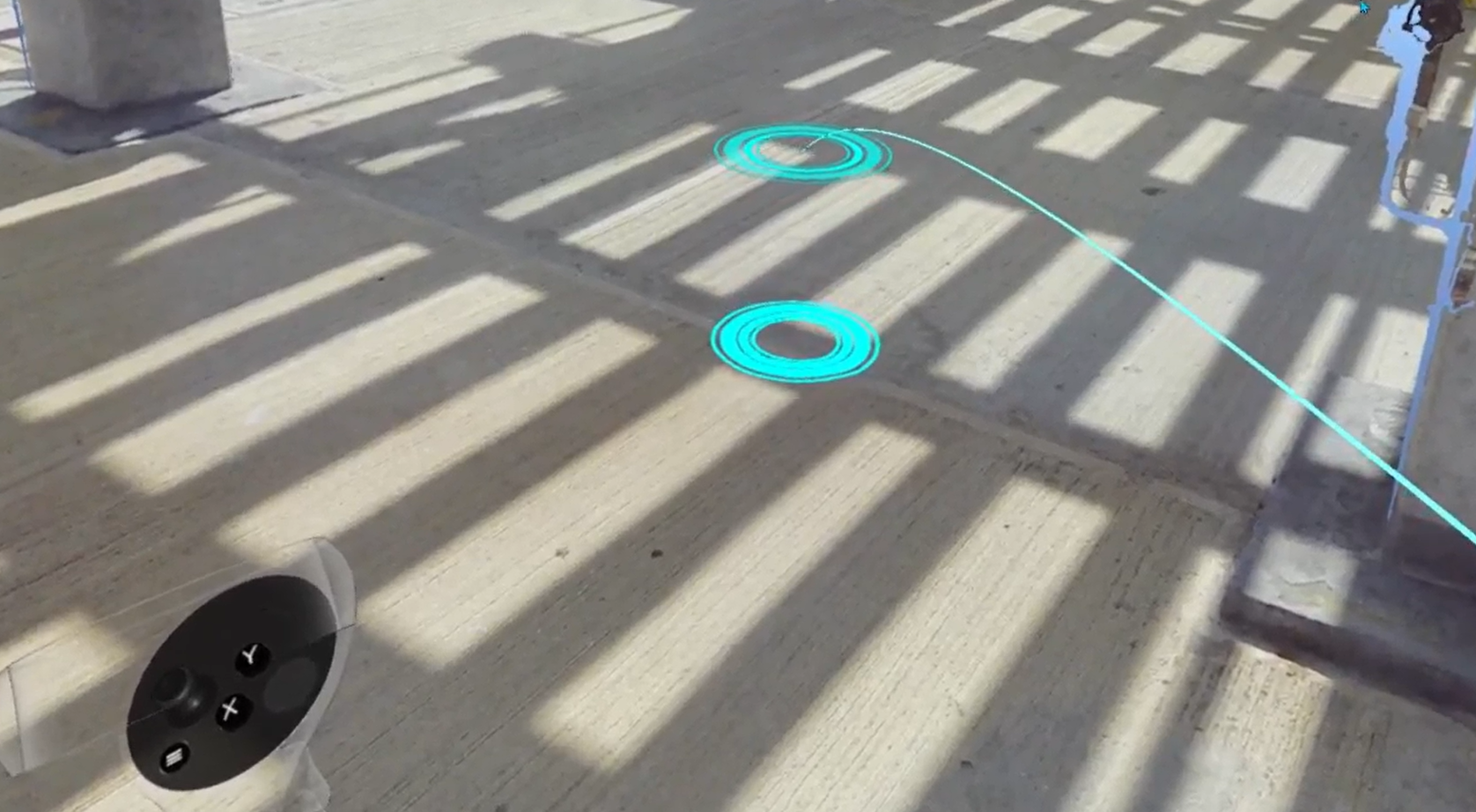
Vision (gaze) control
Pour entrer dans ce mode, laissez les mains avec les contrôleurs le long du corps. Maintenant, les contrôleurs transparents ne sont pas visibles, et le contrôle se fait avec le regard. Pour aller à un scan, orientez le regard sur une icône de scan et une fois qu'elle est surlignée, appuyez sur le déclencheur du Navigation controller trigger.

Changement d'échelle - Modes exo/égocentriques
Pour passer en mode Exocentrique , pointez le contrôleur de navigation vers le ciel, une indication spéciale sera affichée, cliquez sur le déclencheur du contrôleur de navigation. 
Le mode Exocentrique permet de voir la scène de haut et d'avoir une vue d'ensemble.

Pour revenir à la même position en mode Égocentrique , effectuez le même geste - Contrôleur de navigation vers le ciel , une indication inverse est affichée et cliquez sur le déclencheur.

VR Carte altimétrique
Ce menu sert de contrôle principal pour activer/désactiver les modes et accéder aux fonctionnalités.
Pour entrer dans le menu VR Tools , appuyez sur le joystick du Tools controller.

- Configurer l'orientation des contrôleurs (plus d'infos Découvrez l'application)
- Changer les unités à utiliser dans les mesures et la carte altimétrique.
- Obtenir différentes mesures (Mesures des actions VR)
- Effectuer la manipulation de modèles CAO (pas encore activé !)
- Utilisez les outils de comparaison (Comparaison des actions VR). Seul le contrôle visuel est disponible.
- Changer de mode d'affichage y compris Heightmap, Backface et Intérieur
- Activer les balises à revoir (Balises des actions VR)
- VR Tunnel - navigation plus fluide de scan en scan et téléportation. Plus de détails dans Options
- Sortir du mode VR – pour passer au mode bureau
Carte de hauteur

Pour baisser ou augmenter les limites basses et hautes pointez un nombre et tirez ou poussez le stick du contrôleur de navigation manette.


Pour revenir aux paramètres par défaut, cliquez sur Réinitialiser.
Face arrière
Le mode Backface permet de masquer les faces arrière des surfaces de maillage 3D afin de pouvoir voir l'intérieur des bâtiments de l'extérieur et de nettoyer la scène des pièces de maillage inutiles.
Pourrait être utilisé en conjonction avec un des autres modes (RGB, XRay, Surface).

Intérieur
Mode intérieur remplace le fond de ciel par un fond noir.
Pourrait être utilisé en conjonction avec un des autres modes (RGB, XRay, Surface).

Cet article a-t-il été utile ?
C'est super !
Merci pour votre commentaire
Désolé ! Nous n'avons pas pu vous être utile
Merci pour votre commentaire
Commentaires envoyés
Nous apprécions vos efforts et nous allons corriger l'article